CentOS 可视化工具使用指南
CentOS(Community Enterprise Operating System)是一款基于Red Hat Enterprise Linux(RHEL)的开源操作系统,广泛应用于服务器和桌面环境,对于初学者或不熟悉命令行操作的用户,CentOS 提供了一些图形化界面(GUI)工具,以便更直观地管理和维护系统,本文将详细介绍如何在CentOS中安装和使用常见的可视化工具,包括GNOME桌面环境和Cockpit管理工具。
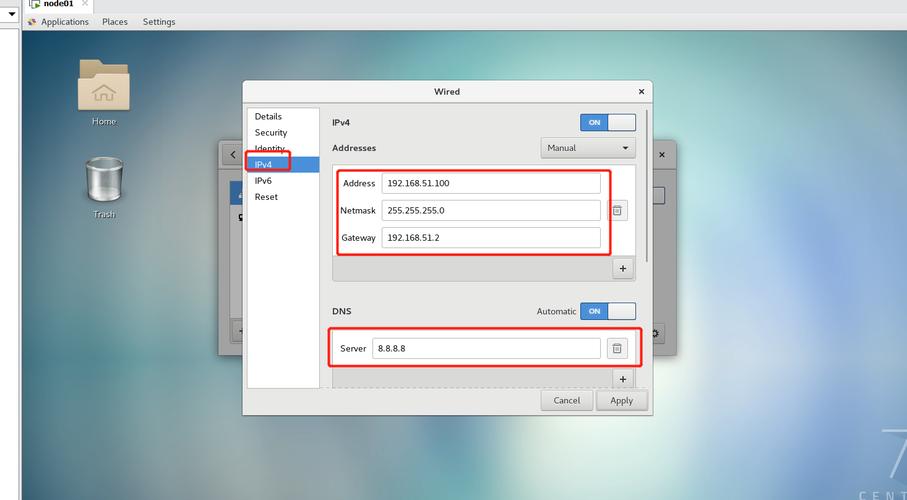
安装 GNOME 桌面环境
1、登录实例:通过标准登录方式登录到您的CentOS实例,可以使用SSH客户端如PuTTY或终端进行连接。
2、执行安装命令:在CentOS 8.x及更高版本中,执行以下命令以安装GNOME桌面环境组件:
- yum groupinstall "Server with GUI" y
在CentOS 7.x版本中,执行以下命令:
- yum groupinstall "GNOME Desktop" "Graphical Administration Tools" y
3、设置默认启动图形化界面:
对于CentOS 8.x及更高版本,执行以下命令:
- systemctl setdefault graphical.target
对于CentOS 7.x版本,执行以下命令:

- ln sf /lib/systemd/system/runlevel5.target /etc/systemd/system/default.target
4、重启实例:为了使更改生效,需要重启实例:
- reboot
5、VNC 方式登录:重启后,可以通过VNC方式登录到实例,查看可视化界面是否搭建成功,根据界面提示进行配置并进入桌面环境。
使用 Cockpit 可视化管理工具
1. CentOS 8 内置 Cockpit
启动 Cockpit 服务:CentOS 8默认已安装Cockpit,但需要手动启动服务:
- systemctl enable now cockpit.socket
- systemctl start cockpit
访问 Cockpit:通过浏览器访问 http://服务器IP:9090/,使用Linux用户(如root用户)登录。
2. CentOS 7 安装 Cockpit
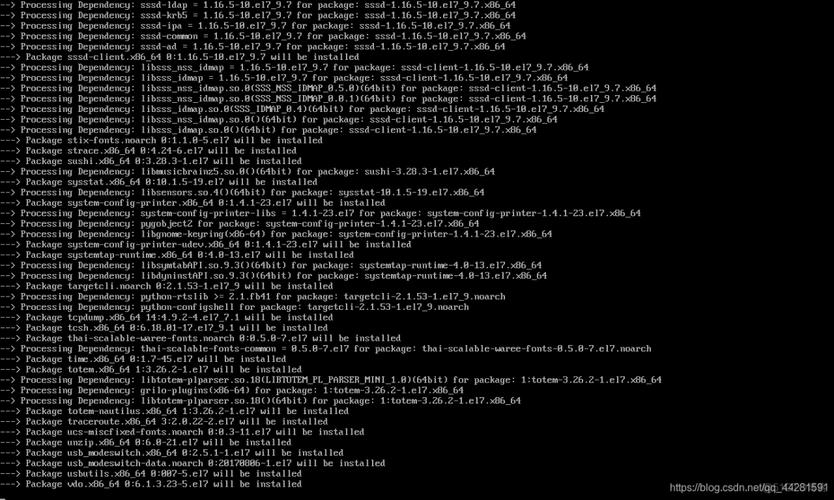
安装 Cockpit:在CentOS 7上,需要自行安装Cockpit:
- yum install cockpit y
开放防火墙端口:确保防火墙允许Cockpit服务的流量:
- firewallcmd permanent zone=public addservice=cockpit
- firewallcmd reload
启动 Cockpit 服务:
- systemctl enable now cockpit.service
- systemctl start cockpit.service
访问 Cockpit:同样通过浏览器访问 http://服务器IP:9090/,使用Linux用户登录。
3. Cockpit 功能介绍
概览:查看服务器的基本信息,包括CPU、内存使用情况、系统信息等。
监控:提供详细的CPU、内存、磁盘、网络等监控信息,类似于top命令的图形化界面。
存储:查看文件系统信息,进行卷组管理和NFS挂载。
网络:查看防火墙和网络监控信息,管理防火墙规则。
账户:管理Linux用户和用户组,避免使用复杂的命令行操作。
Podman容器管理:像Docker一样下载镜像并创建、运行容器。
软件更新:提示服务器软件更新并进行更新操作。
应用管理:下载和管理服务器应用,虽然目前可选的应用不多,但未来可能会增加更多选择。
SELinux管理:控制SELinux的开启和关闭。
常见问题解答(FAQs)
Q1: 如果Cockpit无法启动怎么办?
A1: 确保Cockpit服务已正确安装并启动,检查防火墙设置,确保9090端口已开放,如果问题依旧存在,查看系统日志(如journalctl xe)以获取更多错误信息。
Q2: 如何更改Cockpit的默认登录端口?
A2: 编辑Cockpit的配置文件(通常位于/usr/lib/systemd/system/cockpit.socket),找到Listen字段并更改为所需的端口号,然后重新加载系统守护进程配置并重启Cockpit服务:
- systemctl daemonreload
- systemctl restart cockpit.socket
更改配置文件时需要小心谨慎,以免影响系统的其他部分。
CentOS提供的GNOME桌面环境和Cockpit可视化管理工具极大地简化了系统管理任务,使得即使是初学者也能轻松地进行日常维护和管理工作,通过本文的介绍,您应该已经掌握了如何在CentOS中安装和使用这些工具的方法,希望这些信息对您有所帮助!










